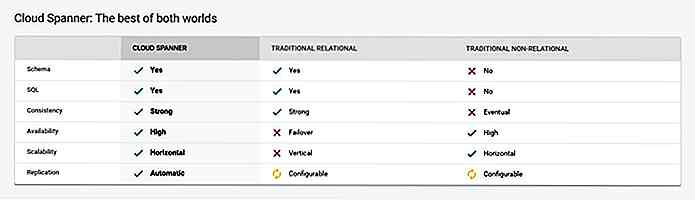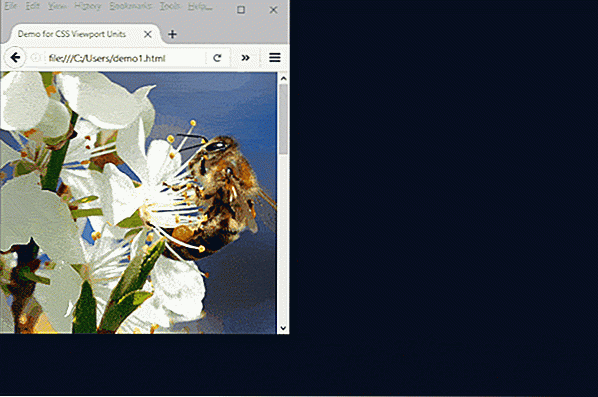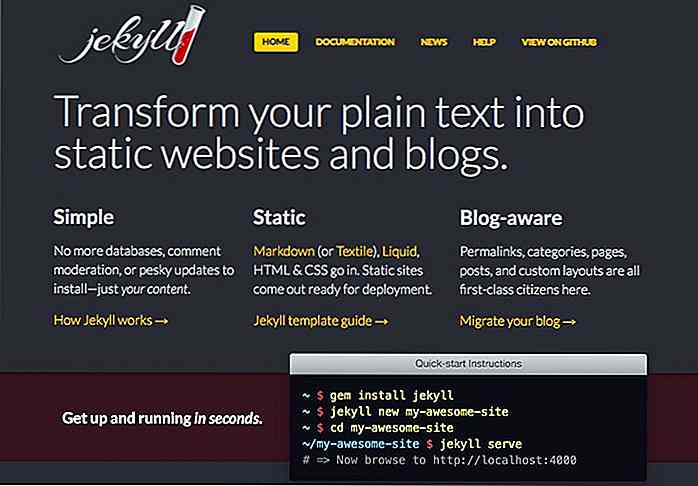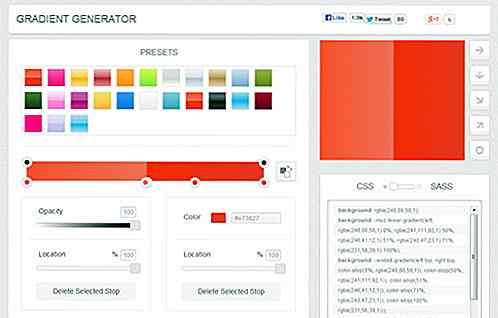hideout-lastation.com
hideout-lastation.com
Le guide simple mort à la conception de logo de base
Quand vous pensez logo, qu'est-ce qui vous vient à l'esprit? Un M arqué en or, un tas de lignes et de cercles, ou peut-être juste une petite forme mignonne? Alors, pourquoi le «logo design» doit-il être une tâche réservée à un geek d'ordinateur très professionnel avec la connaissance de toutes sortes de programmes de fantaisie? Pour être honnête, je n'ai jamais compris cela moi-même.
Grâce à ma propre expérience en tant que concepteur de logo, je peux convenir sans risque, qu'un design de logo peut être fait par n'importe qui avec imagination et employer n'importe quel genre de logiciel - même Microsoft Words (sans blague!). Pour prouver mon point de vue, nous allons examiner quelques étapes de base pour concevoir un logo simple en utilisant trois logiciels couramment utilisés:
- Ms Words (pour le niveau 1 "designers")
- Mme Paint (pour le niveau intermédiaire)
- Photoshop (un peu plus avancé)
1. Utiliser Microsoft Word
Si vous voulez éviter d'utiliser des logiciels sophistiqués et perplexes pour votre conception, MsWords pourrait bien faire le travail pour vous. Cependant, gardez à l'esprit que vous ne pouvez certainement rien faire de plus compliqué dans ce programme. Votre cible doit être un simple logo. Voici un exemple.
Ouvrez Microsoft Word et sélectionnez l'onglet Insérer dans le menu supérieur. Cliquez sur les formes et choisissez la forme que vous voulez. J'ai choisi ce parallélogramme et je l'ai incliné en utilisant la poignée jaune.
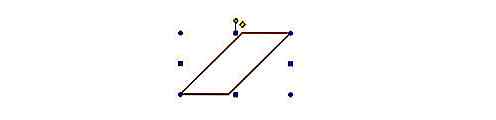
Maintenant, j'ai répété ce processus en copiant et en collant la forme ci-dessus et en la remplissant de couleur noire dans Shape Fill puis un effet d'ombre pour faire ce logo pour l'entreprise maquillée, Aryan:

D'accord, je sais. Ce n'est pas mon meilleur design, mais vous pouvez expérimenter avec beaucoup d'autres formes. En utilisant l'onglet Format (dans les outils de dessin), vous pouvez manipuler beaucoup d'options telles que les couleurs, la taille, les effets d'ombre, les contours, les remplissages de forme, etc. Est-ce trop difficile ou très différent?

2. Utiliser de la peinture
Si vous recherchez un niveau intermédiaire de conception de logo, Mme Paint peut faire le travail. Pour tous les amateurs de peinture, l'application de dessin n ° 1 de Microsoft, Paint, a tout ce dont vous avez besoin pour un design de logo facile à réaliser. En voici un autre que j'ai fait.
Après l'ouverture de Microsoft Paint, j'ai d'abord écrit un nom de société imaginaire dans la police que j'ai aimé le plus. Ensuite, j'ai utilisé la forme Rectangle pour créer un carré rouge à côté du nom. J'ai rempli à nouveau le carré avec une petite étoile blanche et j'ai fait quelque chose comme ça:
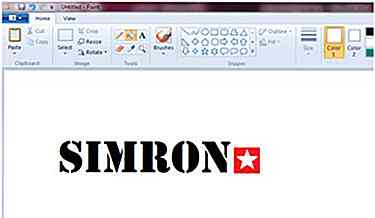
Ce n'était pas trop difficile non plus. Encore une fois, comparez-le à un logo très simple mais professionnel.
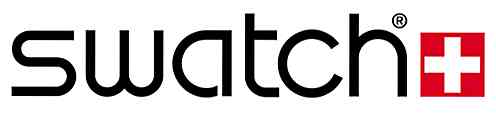
3. Utiliser Adobe Photoshop
Si vous allez plus loin dans la conception de votre logo, Adobe Photoshop et Illustrator sont le type de programmes que vous souhaitez utiliser. Ceux-ci sont sûrs, mais une fois que vous avez compris, l'immense nombre d'options dans ces programmes vous permettra de faire littéralement toute forme, design ou logo que vous voulez. Je roule avec Photoshop CS6, mais ces techniques fonctionneront sur n'importe quel logiciel Photoshop pas trop ancien.
Photoshop a non seulement des formes personnalisées à choisir à partir des mots et Paint, vous êtes libre de concevoir vos propres formes à l'aide de l' outil Marquee, de l'outil Lasso ou de l'outil Stylo .
En utilisant l'outil Marquee ou Lasso, vous pouvez faire une sélection, puis la remplir avec la couleur de votre choix pour la transformer en forme.
Rappelez-vous toujours de créer un nouveau calque (onglet Calque dans le menu> Nouveau calque) chaque fois que vous créez quelque chose de nouveau ou des changements dans votre projet. Cela vous permettra de facilement modifier et supprimer ces changements sans utiliser l'option "Annuler". C'est l'un des moyens les plus utiles pour éditer vos dessins facilement.
L' outil de sélection ou l' outil lasso polygonal vous permet de créer des formes personnalisées plus simples, qui sont juste un peu plus avancées que celles ci-dessus. Pour quelque chose de complètement personnalisé et unique, vous devrez utiliser l' outil Stylo . Ceci est certainement plus avancé et vous aurez besoin d'un tutoriel séparé (comme celui-ci) pour apprendre l'outil Plume et comment gérer ces points d'ancrage.
En utilisant l' outil Stylo, les formes personnalisées et plusieurs options de fusion (dans le panneau Calques dans le coin en bas à droite), j'ai réussi à créer mon tout premier logo: Dame en violet!

J'ai utilisé l'outil stylo pour faire les mains, le visage, le cou et le corps de la femme (tous en couches séparées). J'ai décidé d'utiliser quelques formes personnalisées intégrées comme le cercle et la larme pour fabriquer ses bijoux en perles, mais je suis allé avec une image de cheveux prêts à l'emploi pour dessiner les cheveux en utilisant l'outil Pinceau sur une couche blanche distincte. J'ai utilisé plusieurs effets de fusion tels que Stroke, Outer Glow et Drop Shadow pour terminer le look. Vous pouvez expérimenter avec des tonnes d' effets de mélange / options ou filtres dans le menu supérieur pour ajouter quelques touches finales.
Avec l'ajout de Text Type Tool, de la police fantaisie, et de quelques autres formes personnalisées (tourbillons créés par l'outil Pen), j'ai terminé le logo et lui ai donné une impression de "Logo design". (Hey, c'était mon premier!)

Vous pouvez aussi être un concepteur de logo
Heureusement, les conceptions de logo varient de presque n'importe quoi comme des formes simples (boîtes et lignes) ou même juste une lettre à savoir le M arqué d'or, aux formes faites sur commande plus complexes. Juste un peu de pratique et beaucoup d'imagination peuvent aller un long chemin pour faire de votre conception de logo parfaite.
Pour plus d'inspiration de logo, consultez:
- 20 brassage de modèles de logos sur le thème du café
- 30 conceptions de logo vert créatif
- 40 Classy Monogram Logos
- 15 Email Logo Designs
- 30 Logos Cool Cat
Note de l'éditeur: Ceci est écrit par Preston Pierce est un professionnel du marketing et un blogueur avec un intérêt pour l'écriture sur la freelance, la conception et la rédaction. Il travaille actuellement pour une entreprise de conception de logo d'entreprise, Logo Ping. Vous pouvez le suivre sur Twitter .

Étude de cas: Concevoir une carte de visite qui roche!
Les cartes de visite sont des supports imprimés difficiles à diffuser sur votre entreprise et ce que vous faites. Ces documents devraient vraiment résister à l'épreuve du temps et de la patience entre ceux à qui vous offrez des services. Ainsi, leurs concepts devraient être fascinants et créatifs, s'étendant loin de l'imagination des gens ordinaires.De même,
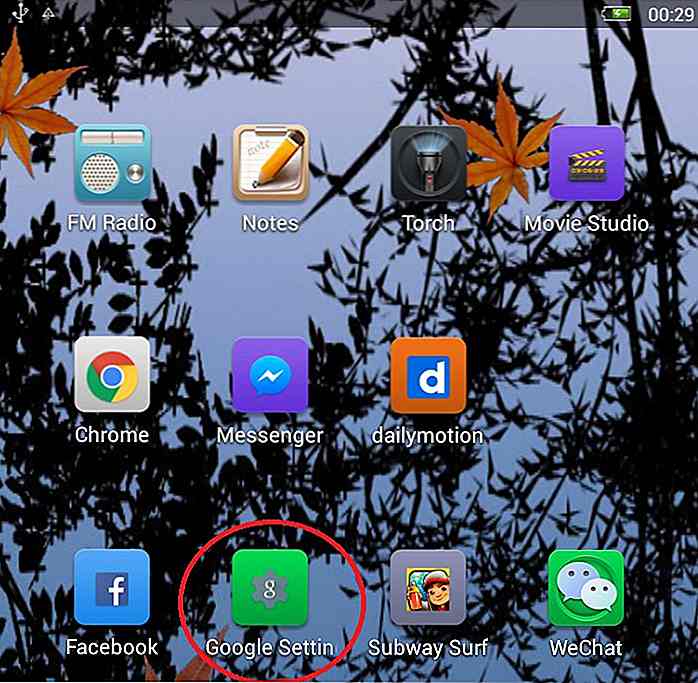
Comment suivre un périphérique perdu avec le Gestionnaire de périphériques Android
La meilleure chose à propos de posséder un appareil mobile est la mobilité qu'il fournit; la pire chose est qu'être mobile augmente les chances de perdre vos appareils de manière inimaginable. Dans les cas où vous perdez un périphérique, de nombreuses applications tierces peuvent être utilisées pour effectuer le suivi des périphériques perdus ou volés, mais il existe également des outils dédiés pour les utilisateurs iOS et Android.Pour les appare